Problèmes de calendriers iPhone
Aug 15, 2025 • Publié par : Solution de Réparation de Téléphone •Des solutions éprouvées
Le large éventail de fonctions et d'applications de l'iPhone a révolutionné la façon dont nous gérons notre vie quotidienne. L'application Calendrier pour iPhone est l'un des outils les plus performants. Elle joue un rôle crucial dans la gestion des rendez-vous, des événements et des rappels essentiels. Néanmoins, comme toute autre application, elle peut connaître des problèmes ou des dysfonctionnements occasionnels.
Vous n'êtes pas seul(e) si vous avez déjà été confronté(e) à une Problème de calendrier sur l'iPhone. Cet article vise à fournir une approche structurée pour résoudre ces problèmes. Il énumère 5 solutions générales et recommande un outil spécialisé pour résoudre ces problèmes.
Partie 1 : Quelles sont les différentes formes de problèmes de calendrier sur l'iPhone ?
En ce qui concerne le problème des Applications de calendrier pour iPhoneIl est possible que chaque utilisateur ait une plainte différente. En effet, les problèmes qui en découlent peuvent prendre de nombreuses formes. Ces problèmes vont de la synchronisation à l'impossibilité de modifier des entrées, en passant par le blocage de l'application. Nous avons expliqué ci-dessous quelques-unes des formes les plus courantes de problèmes liés au calendrier de l'iPhone :
Problèmes de synchronisation
Cela se produit lorsque les événements du calendrier de votre iPhone ne sont pas synchronisés correctement avec d'autres appareils ou avec des calendriers en ligne. Par exemple, si les événements programmés sur l'iPhone n'apparaissent pas dans le calendrier de l'iPad ou du Mac, cela signifie qu'il y a un problème de synchronisation. Ce problème est généralement dû à des problèmes de connexion internet ou à des paramètres incorrects.
Événements manquants
Dans ce cas, les événements enregistrés dans votre calendrier disparaissent soudainement. Cela peut être frustrant et conduire à des rendez-vous manqués ou à des rappels importants. Les événements manquants peuvent être dus à des erreurs logicielles, à des suppressions accidentelles ou à des bogues du système.
Impossibilité d'ajouter ou de modifier des événements
Ce problème survient lorsque vous ne pouvez pas ajouter ou modifier des événements dans le calendrier de votre iPhone. Il se peut que l'application se fige, se bloque ou n'enregistre pas vos modifications. Cela peut être dû à un stockage limité de l'appareil, à des paramètres contradictoires ou à des données de calendrier corrompues.
L'application Calendrier se bloque
Il arrive que l'application Calendrier de votre iPhone se ferme soudainement, se bloque ou se fige. Ces problèmes peuvent rendre difficile l'accès à vos événements, la création de nouveaux événements ou la modification de votre calendrier. Les plantages d'applications peuvent être dus à des problèmes logiciels, à des conflits avec d'autres applications ou à des ressources système limitées sur votre appareil.
Partie 2 : Comment résoudre les problèmes de calendrier de l'iPhone dans l'appareil iOS ?
S'il y a un problème, il y a une solution. Il en va de même pour Calendrier iOS sur votre iPhone. Bien qu'il existe de nombreuses solutions, nous avons sélectionné dans cet article les 5 solutions les plus simples et les plus complètes. Vous trouverez ci-dessous les 5 correctifs à apporter Problèmes de calendrier sur l'iPhone dans l'appareil iOS :
Réparation 1. Redémarrer l'application Calendrier
La première solution consiste à forcer la fermeture de l'application Calendrier sur l'iPhone et à la rouvrir. Cette solution peut sembler simple, mais elle est très efficace, surtout si le problème est dû à des bogues ou à des pépins temporaires du système. Utilisez le guide suivant pour forcer la fermeture et le redémarrage de l'application Calendrier sur votre iPhone :
Pour l'iPhone X et les modèles plus récents
Accédez au sélecteur d'applications en balayant vers le haut depuis le bas de l'écran de votre iPhone. Trouvez l'application Calendrier et glissez-la vers le haut pour la fermer. Ensuite, accédez à l'application Calendrier depuis l'écran d'accueil pour la rouvrir.
Pour l'iPhone 8 et les versions antérieures
Pour ouvrir le sélecteur d'applications, vous devez appuyer deux fois sur le bouton "Acceuil". Localisez l'application Calendrier et glissez-la vers le haut pour la fermer de force. Ensuite, accédez à l'application Calendrier et relancez-la.
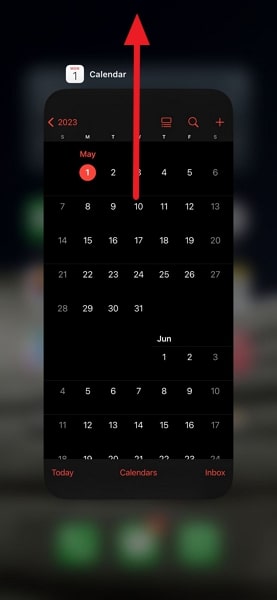
Réparation 2. Vérifier l'affichage des filtres de l'application Calendrier
Dans le cas où vous ne pouvez pas voir toutes les entrées de votre calendrier, une mauvaise sélection de filtre peut être responsable. iPhone vous permet de choisir les entrées de votre calendrier que vous voulez voir et pour lesquelles vous voulez programmer des rappels, et celles que vous ne voulez pas voir. Voici comment vérifier les filtres d'affichage de votre application Calendrier :
- Étape : Lancez l'application Calendrier sur votre iPhone et touchez "Calendriers" en bas au centre de l'écran. Assurez-vous maintenant que toutes les entrées de votre calendrier sont sélectionnées. Vous pouvez également cliquer sur l'option "Afficher tout" pour voir toutes les entrées.
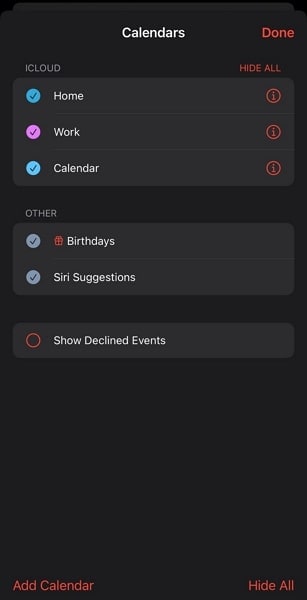
Réparation 3. Vérifier la synchronisation des calendriers sur iCloud
Vous ne pouvez pas accéder aux entrées de votre calendrier iPhone sur vos autres appareils iOS ? Il est probable que les événements de votre calendrier ne soient pas synchronisés sur iCloud. En vérifiant les paramètres de synchronisation iCloud pour les calendriers, vous pouvez vous assurer que vos événements sont correctement mis à jour et partagés entre les appareils. Vous pouvez suivre les étapes suivantes pour synchroniser le Calendrier avec iCloud :
- Étape : Accédez aux réglages de votre appareil et appuyez sur le profil Apple ID. Sélectionnez "iCloud" et, sur l'écran suivant, activez l'option "Calendriers" si elle est désactivée. Si vous utilisez la dernière version d'iOS, vous devrez d'abord sélectionner l'option "Afficher tout" avant d'activer la synchronisation pour l'application Calendrier.
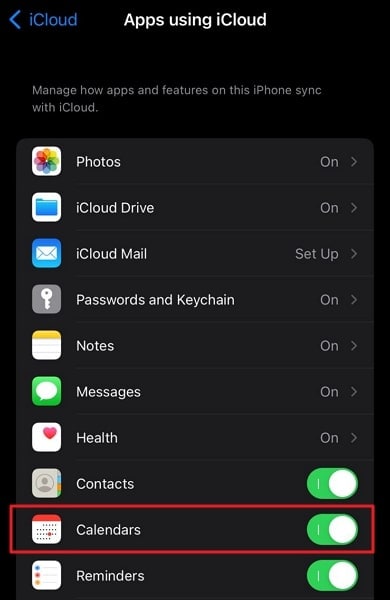
Réparation 4. Vérifier la disponibilité du service Calendrier iCloud
Parfois, l'application Calendrier de l'iPhone peut rencontrer des problèmes lorsque le service est défaillant. Si vous rencontrez des problèmes récurrents avec vos calendriers iCloud, il est utile de vérifier si le service Calendrier iCloud est disponible. Procédez comme suit pour vérifier l'état du service Calendrier iCloud :
- Étape : Sur votre ordinateur, ouvrez le navigateur web et visitez le site web de la Commission européenne État du système Apple. Si l'option "Calendrier iCloud" n'est pas verte, cela signifie que le service n'est pas disponible actuellement.
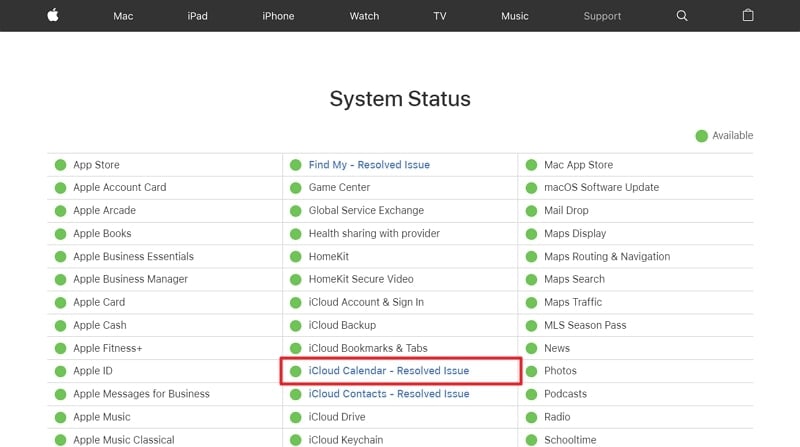
Réparation 5. Mettre à jour votre appareil iOS
Il est également possible que les problèmes de calendrier que vous rencontrez sur votre iPhone soient dus à des bogues dans le système d'exploitation de votre appareil. Dans ce cas, la mise à jour de l'iOS de votre appareil peut aider à résoudre ce problème. Il est également essentiel que votre appareil iOS soit mis à jour avec la dernière version du logiciel pour obtenir des performances optimales. Vous trouverez ci-dessous les étapes à suivre pour mettre à jour votre appareil iOS :
- Étape 1 : Commencez par accéder à "Réglages" sur votre appareil iOS, puis appuyez sur "Général". Maintenant, trouvez et sélectionnez "Mise à jour du logiciel" pour voir les dernières mises à jour iOS disponibles.
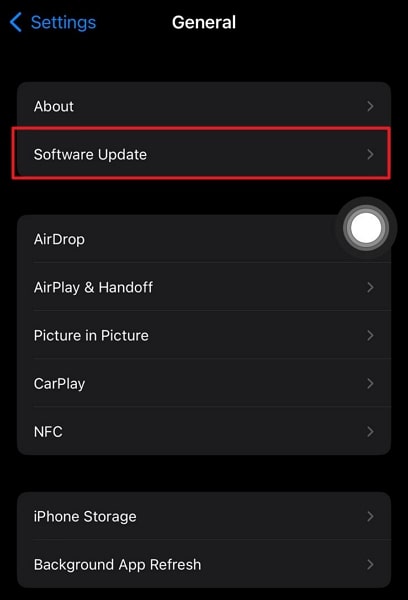
- Étape 2 : Si une mise à jour est disponible, appuyez sur "Télécharger et installer" pour mettre à jour votre appareil iOS.. Veillez à disposer d'une connexion internet stable pendant le processus afin d'éviter tout problème.
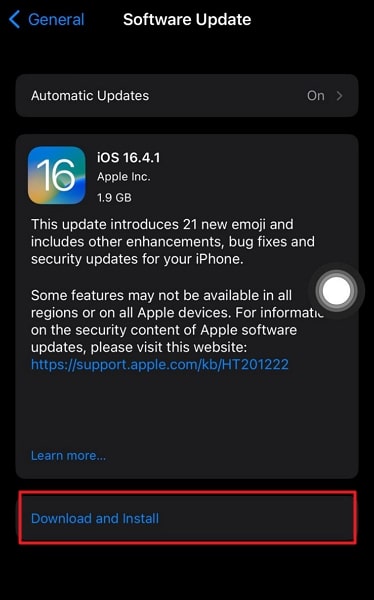
Partie 3 : Apprendre à résoudre les problèmes de calendrier de l'iPhone de manière permanente avec Wondershare Dr.Fone
Résoudre le problème du Problème de calendrier sur l'iPhone, encore et encore peut être frustrant et fatigant. C'est pourquoi il est préférable de choisir un outil capable de résoudre ce problème de manière permanente. Le meilleur outil pour ce faire est Wondershare Dr.Fone. Il s'agit d'une boîte à outils de réparation complète pour les appareils iOS, car il peut résoudre plus de 150 problèmes de système iOS. Grâce à cet outil, vous pouvez résoudre définitivement les problèmes de calendrier de l'iPhone en quelques minutes.
Vous pouvez aussi facilement mettre à jour ou rétrograder la version iOS de votre iPhone avec cet outil. L'avantage de cet outil est qu'il prend en charge toutes les versions d'iOS et qu'il n'est pas nécessaire de jailbreaker votre appareil iOS pour résoudre les problèmes.
Caractéristiques principales de Wondershare Dr.Fone
- Wondershare Dr.Fone vous permet d'activer facilement le mode récupération et le mode DFU sur votre iPhone.
- Cet outil a la capacité de résoudre la plupart des problèmes de votre iPhone sans affecter les données de votre téléphone.
- Il vous permet également de mettre à jour l'iOS de votre téléphone avec la dernière version bêta pour tester les nouvelles fonctionnalités.
Etapes pour résoudre les problèmes de calendrier iPhone de manière permanente avec Wondershare Dr.Fone
La résolution du problème de calendrier de votre iPhone avec Wondershare Dr.Fone est facile et rapide. Voici les étapes simples à suivre pour résoudre définitivement les problèmes de calendrier de l'iPhone :
- Étape 1 : Établir la connexion entre l'iPhone et l'ordinateur
Une fois que vous avez lancé Wondershare Dr.Fone, connectez votre iPhone à l'ordinateur. Cliquez ensuite sur "Boîte à outils" dans la partie gauche et sélectionnez "Réparation du système".

- Étape 2 : Sélectionner le mode de réparation souhaité
Poursuivez en sélectionnant "iPhone" et en cliquant sur "Réparation iOS" sur l'écran suivant. Ensuite, vous devrez choisir un mode de réparation et ici sélectionner "Réparation standard", car cela n'affectera pas vos données. Maintenant, activez le mode Recovery sur votre iPhone en suivant les instructions à l'écran.

- Étape 3 : Réparez le problème de calendrier de votre iPhone
Lorsque votre iPhone est en mode de récupération, le programme détecte le modèle de l'iPhone et le micrologiciel actuel. Cliquez sur "Télécharger" sur le firmware souhaité pour le télécharger. Une fois téléchargé, cliquez sur "Réparer maintenant" pour réparer définitivement les problèmes de calendrier de votre iPhone.

Conclusion
En résumé, la résolution des Calendrier iPhone Les problèmes sont essentiels pour que l'expérience de l'utilisateur soit transparente. Cet article a examiné les différents problèmes que vous pouvez rencontrer avec l'application Calendrier et a proposé des solutions pour y remédier. Parmi les différentes solutions disponibles, Wondershare Dr.Fone se distingue par sa fiabilité et son exhaustivité. Avec son interface conviviale et ses puissantes fonctionnalités, il fournit une solution complète pour résoudre tous les problèmes de calendrier iPhone de façon permanente.

















Blandine Moreau
staff Éditeur
Generally rated4.5(105participated)